Lightroom+Photoshop后期调出外景女孩小清新动漫效果
摄影社区 发布时间:2018-07-25 11:44:05 作者:喵喵喰喵喵  我要评论
我要评论
这篇文章将给各位照片处理学习者分享如何使用Lightroom和Photoshop后期调出外景女孩小清新动漫效果,教程讲解的很详细,打造的动漫效果非常清新可爱,感兴趣的朋友欢迎前来一起分享学习
教你使用Lightroom结合Photoshop后期给站在桥上的外景女孩背景照片调出小清新动漫效果,首先在Lightroom调整,然后在Pohotoshop重新构图,先调整画面结构及天空,再调整人物,最后制作鲸鱼云朵,好了,话不多说,接下来,就让我们一起去看看具体的方法步骤吧!
对比图:

原片分析与后期思路:
这组片子是朋友临时帮我拍的,器材5D3+35头。原片上的画面整体很灰白,不能凸出JK的日常小清新。由于拍摄时穿的是深蓝色的JK,名字叫“海深见鲸”,于是便想到可以把天空做成动漫的效果。

主要过程:
Lightroom调整
我们先打开LR,选中右边的渐变滤镜,会出现一个小点点,鼠标放到图片中心按住往下拉,会出现一个小点点。因为天空是要弄成蓝色的,就把边上的色温往蓝色拉,曝光降低一点,调整一下对比,得到下图。这时候就可以导出了。


重新构图
我们先打开Pohotoshop导入原图,然后把LR调过色的图拖进去放在上面。此时我们肉眼就能发现图片并不对称,还需要二次构图,点开裁剪,得到如下:

画面稍微有点暗,再拉个曲线提亮图片。

然后 Ctrl+alt+shift+E 合并图层打开蒙板,把原图栏杆和人物擦出来(调整后的人物是偏蓝色的)。

相关文章
 最近,很多网友问小编水面波纹怎么画?用什么软件好?今天小编就给大家分享使用Painter只需四步轻松画出动漫中的水面波纹的方法教程,效果非常漂亮,和动漫中看到过的简直2018-06-28
最近,很多网友问小编水面波纹怎么画?用什么软件好?今天小编就给大家分享使用Painter只需四步轻松画出动漫中的水面波纹的方法教程,效果非常漂亮,和动漫中看到过的简直2018-06-28
如何用Photoshop将自己拍的照片变成超漂亮的动漫手绘风?
本教程教脚本之家的照片处理学习者如何用Photoshop将自己拍的照片变成超漂亮的动漫手绘风?教程简单粗暴,详细易懂,适用版本PS CS6及以上,喜欢动漫手绘风格的朋友欢迎前来2017-11-23 ps中怎么绘制卡通动漫人物的眼睛?想要使用ps绘制动漫人物的眼睛,该怎么绘制呢?下面我们就来看看详细的教程,需要的朋友可以参考下2017-03-29
ps中怎么绘制卡通动漫人物的眼睛?想要使用ps绘制动漫人物的眼睛,该怎么绘制呢?下面我们就来看看详细的教程,需要的朋友可以参考下2017-03-29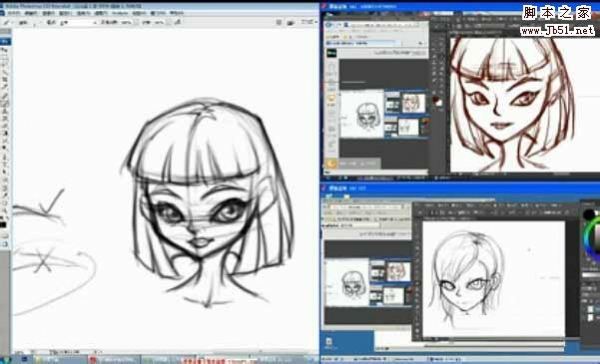 这篇教程是向脚本之家的朋友分享painter简单绘制动漫人物方法,教程非常简单,适合新手来学习,推荐到脚本之家,一起来学习吧2017-03-14
这篇教程是向脚本之家的朋友分享painter简单绘制动漫人物方法,教程非常简单,适合新手来学习,推荐到脚本之家,一起来学习吧2017-03-14 今天小编教大家使用Photoshop制作非常酷的动漫效人物头像,教程效果很不错,喜欢的朋友可以一起来学习2017-02-07
今天小编教大家使用Photoshop制作非常酷的动漫效人物头像,教程效果很不错,喜欢的朋友可以一起来学习2017-02-07- PS怎么给风景图片制作卡通动漫风格效果?ps中拍摄的照片光效不好,想让这个照片变成动漫风格的,该怎么办呢?下面我们就来看看详细的教程,需要的朋友可以参考下2016-08-09
- 这篇教程主要是向脚本之家的朋友分享PS将个人照片转变为动漫效果方法,教程制作出来的效果非常不错,方法很简单,值得大家学习,一起来学习吧2016-08-03
PS怎么把生活场景做成动漫效果 PS把生活场景做成动漫效果图文教程
用什么办法能把好看的照片制作成动漫场景呢,接下来脚本之家小编给大家带来了PS把生活场景做成动漫效果图文教程,一起看下吧2016-06-15





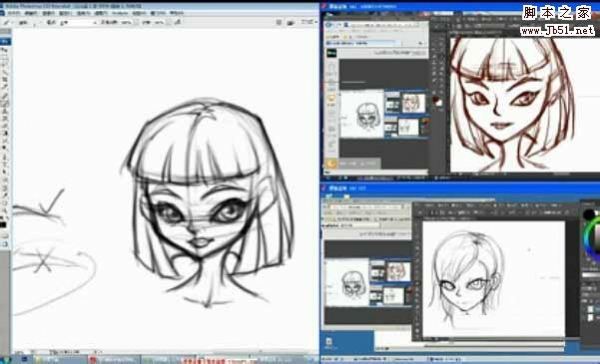

最新评论